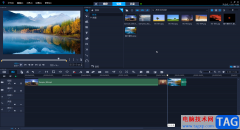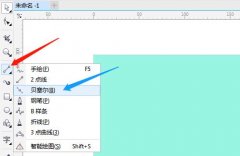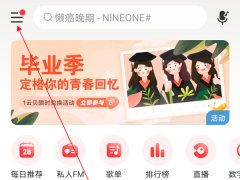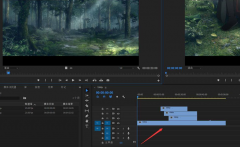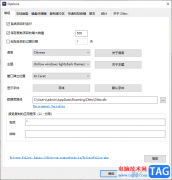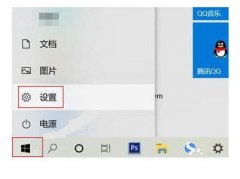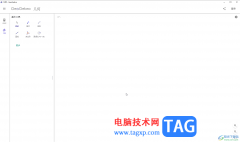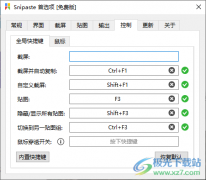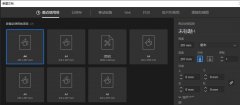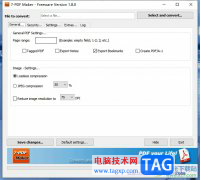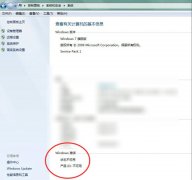lunacy是一款比较高级的编辑页面图形制作软件,这款软件提供的制作原型的工具是非常多的,你可以任意的添加自己喜欢的插画,以及可以提供了多种样式风格和图片模板等进行制作,一些小伙伴想要在一张图片上进行编辑文字内容,那么怎么编辑操作呢,其实你可以直接在页面上找到文字工具进行点击,即可在插入的图片上进行编辑文字,编辑的文字可以进行字体、大小以及颜色、对齐等参数的设置,下方是关于如何使用lunacy在图片上添加文字的具体操作方法,如果你需要的情况下可以看看方法教程,希望对大家有所帮助。

方法步骤
1.将电脑上的lunacy双击打开,进入到操作页面中之后,在页面的左侧上方将【+】进行点击添加页面。

2.之后在添加的页面中进行制作,在左侧的【图片】工具的位置单击一下,你可以选择自己需要添加的图片样式,将其移动到画布中。
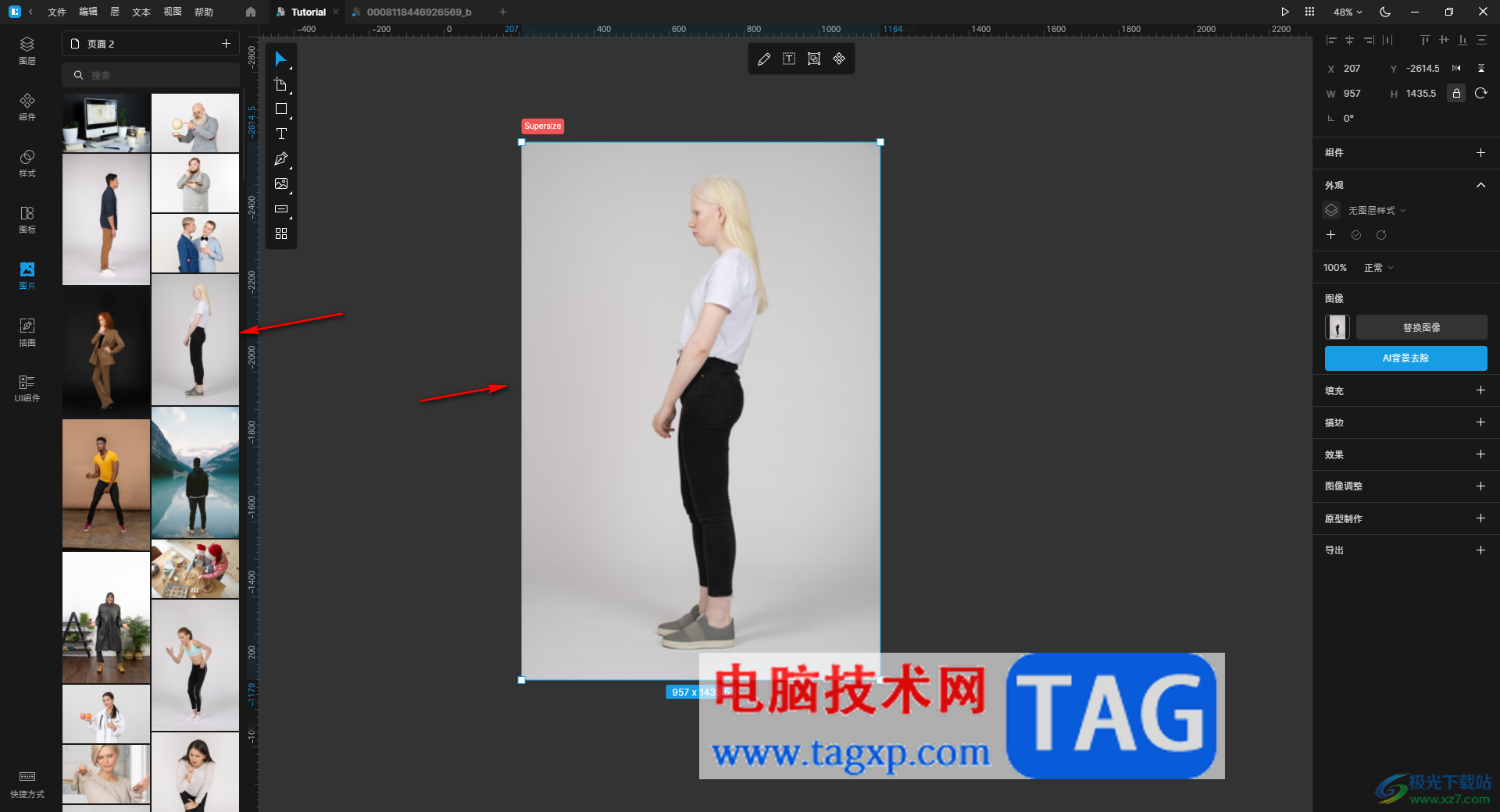
3.之后,你可以在工具栏中点击【T】文字工具,然后用鼠标在图片上进行点击一下即可进行文字的编辑。
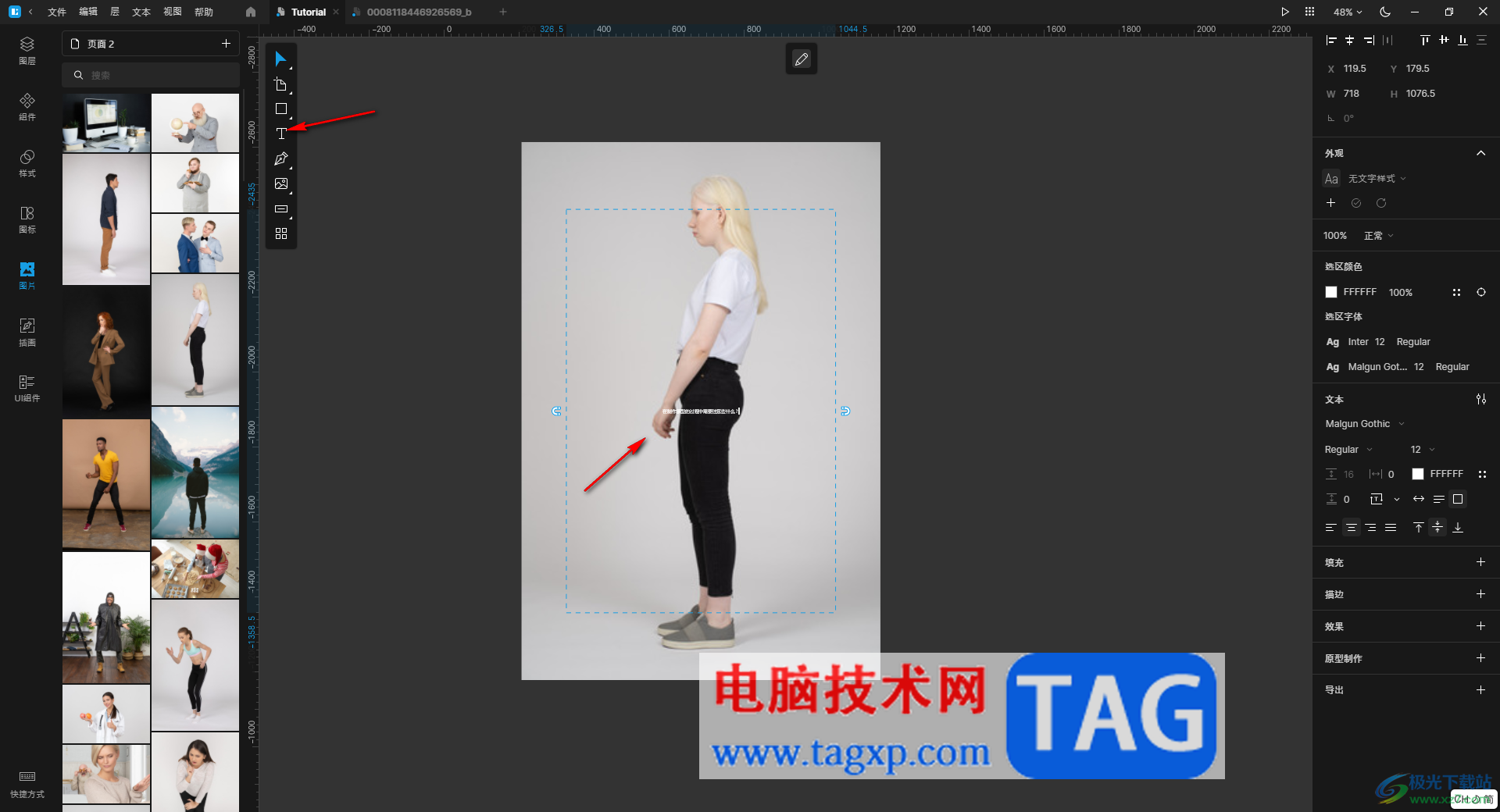
4.编辑的文字会比较小,那么我们可以将编辑好的文字进行选中,在右侧的窗口中找到【文本】选项,将设置字体大小的下拉选项点击打开,选择自己喜欢的一个字体大小进行设置即可。

5.以及可以将颜色图标点击打开,选择自己喜欢的字体颜色,那么图片上的文字颜色就会改变成自己设置的颜色,如图所示。

以上就是关于如何使用lunacy在图片上编辑文字的具体操作方法,一些小伙伴会使用lunacy进行制作图形,那么在制作的时候就会进行图片的插入或者设计等,那么在图片上编辑文字都是比较常见的操作,按照上述的方法进行编辑文字即可,感兴趣的话可以操作试试。